
Aj keď to pravdepodobne nie je vaše prvé nastavenie úplne nového telefónu, niečo o zložení plastu z očakávaného zariadenia nikdy nezostarne. To môže byť extra pravda, keď je to Galaxy S6 hovoríme o, a to môže trochu zahmliť vašu víziu, pokiaľ ide o prvé základné veci, ktoré musíte urobiť.
Každý telefón je iný, ale keď už máte Galaxy S6 zapnutý a pripravený na použitie, je to prvých päť vecí, ktoré by ste s ním mali urobiť.
PREČÍTAJTE SI TERAZ: Prvých 5 vecí, ktoré musíte urobiť s vašim novým Galaxy S6
Z bezpečnostných dôvodov nastavte viac odtlačkov prstov
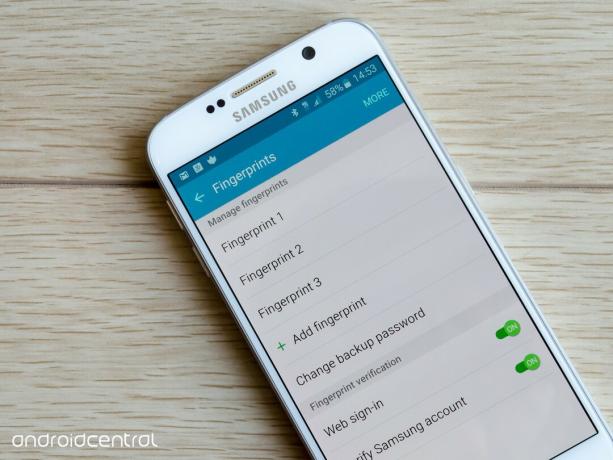
The Proces nastavenia Galaxy S6 vás požiada o skenovanie jedného zo svojich odtlačkov prstov, aby ste zvýšili bezpečnosť a pohodlie v aplikáciách, ktoré túto podporu podporujú technológie, a ak ste túto časť procesu preskočili, aby ste sa dostali priamo do svojho nového telefónu, my naozaj navrhujem prejsť do nastavení a pridať odtlačky prstov. Ak ty urobil prejsť procesom počas nastavenia, stále stojí za to prejsť do nastavení zabezpečenia a pridať ďalšie prsty.
Verizon ponúka Pixel 4a na nových linkách Unlimited iba za 10 dolárov za mesiac
Prejdite do časti Nastavenia> Uzamknutá obrazovka a zabezpečenie> Odtlačky prstov a pridajte ďalšie prsty - navrhujeme palce aj ukazováky, pretože zvyčajne sú užitočné pri odomknutí telefónu zdvihnutím telefónu. Každý prst trvá 15 alebo 20 klepnutí na tlačidlo Domov, aby ste naskenovali odtlačok prsta, ale akonáhle to urobíte, budete pripravení pracovať tak dlho, ako budete telefón používať.
Ty nie mať používať skener odtlačkov prstov na uzamknutie telefónu pri registrácii odtlačkov, ale teraz, keď je snímač odtlačkov prstov jednoduchý model s jedným dotykom, myslíme si, že ho nakoniec použijete. Keď vám skenovanie odtlačkov prstov vyhovuje, môžete mu tiež povoliť prihlásenie na webové stránky v internetovom prehliadači a odomykanie určitých aplikácií, ktoré túto funkciu podporujú.
Nainštalujte si novú klávesnicu

Z akýchkoľvek dôvodov spoločnosť Samsung jednoducho nemôže napraviť celú túto chybu klávesnice. Aj keď je predinštalovaná klávesnica schopná a funguje na základné veci, je len trochu stiesnená, neprehľadná a príliš zaneprázdnená na každodenné používanie, keď existujú aj iné možnosti.
V obchode Play je našťastie k dispozícii veľa skvelých klávesníc a odporúčame vám ich vyskúšať. Klávesnica Google, Fleksy, Swype a SwiftKey sú niektoré z našich obľúbených položiek tu na Android Central, a myslíme si, že ktokoľvek z nich s vami bude zaobchádzať oveľa lepšie ako ten skladový.
PREČÍTAJTE SI: Najlepšie dostupné klávesnice pre Android
Vlastne používajte nabíjačku v krabici

Ak ste nadšencom inteligentných telefónov, nepochybne máte viac ako niekoľko nabíjačiek a káblov USB pripravené na použitie, ale s Galaxy S6 možno budete chcieť skutočne vybaliť nabíjačku dodávanú s telefónom. Vstavaná technológia Adaptive Fast Charging od spoločnosti Samsung na telefóne Galaxy S6 je vyrobený tak, aby využíval výhody nabíjačiek, ktoré dokážu dať trochu šťavy, a nabíjačkou, ktorá je súčasťou balenia, je odroda 9V / 1,67A, ktorá batériu nabije čo najrýchlejšie.
Akonáhle si začnete uvedomovať, ako rýchlo sa váš telefón nabíja pomocou priloženej nabíjačky, môžete tiež zvážiť získanie druhého, ktorý podporuje rýchlosti - čohokoľvek certifikovaného pre Rýchle nabíjanie 2.0 urobí trik, rovnako ako urobí Náhradné nabíjačky spoločnosti Samsung.
Pohľad cez nastavenia fotoaparátu
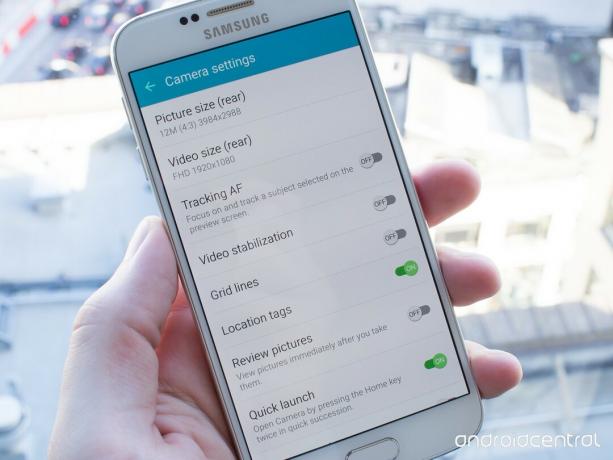
The Galaxy S6 má celkom úžasný fotoaparát hneď po vybalení z krabice, ale má tiež veľké množstvo nastavení, pomocou ktorých si ho môžete upraviť podľa svojich predstáv. Nová akcia dvojitého stlačenia domovského tlačidla na spustenie fotoaparátu je predvolene zapnutá, ale ostatné funkcie sú zastrčené za ikonou nastavení (ktorá vyzerá ako ozubené koliesko) vo fotoaparáte.
Medzi hlavné nastavenia, ktoré je potrebné zvážiť, patrí zmena veľkosti obrazu medzi 16: 9 alebo vyšším 4: 3 pomer strán, ako aj možnosť zapnúť pri snímaní čiary mriežky a vypnúť hlasný zvuk spúšte obrázky. Nová funkcia sledovania AF je predvolene vypnutá, takže by ste to mali vyskúšať tiež - stačí si uvedomiť, že deaktivuje stabilizáciu videa. Pre video je Galaxy S6 predvolene nastavený na jednoduché 1080p 30 snímok za sekundu, ale môžete to rozlúsknuť až na 60 snímok za sekundu alebo vyššiu 1440p alebo dokonca 2 160p pre maximálne rozlíšenie - stačí vedieť, že to zakáže HDR video, stabilizáciu videa, sledovanie AF a snímanie obrázkov počas video.
Ak strávite pár minút nastavením fotoaparátu tak, ako chcete, nebudete ohromení, keď dvakrát dvakrát stlačte domovské tlačidlo, aby ste zachytili ten dokonalý obrázok alebo videoklip.
Zakážte aplikácie, ktoré nepotrebujete
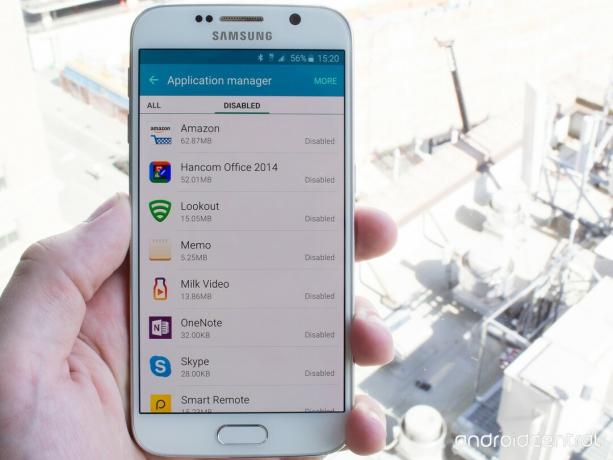
Keď máte telefón nastavený a začnete inštalovať potrebné aplikácie, stojí za to sa na telefón pozrieť a deaktivovať tie, ktoré nemáte. Zmierili sme sa s tým, že ty nebude môcť nárokovať späť obsadené miesto predinštalovanými aplikáciami, ale môžete aspoň zakázať nechcené aplikácie, aby sa nespúšťali alebo nezobrazovali v zásuvke aplikácií.
Ak chcete zistiť, ktoré aplikácie je možné zakázať, a vyčistiť ich všetky, otvorte priečinok s aplikáciami a klepnite na položku Upraviť v pravom hornom rohu. Každá aplikácia, ktorú je možné odinštalovať alebo deaktivovať, bude mať nad ikonou aplikácie červené znamienko mínus - klepnite na ikonu a vyjadrite súhlas s vyskakovacou správou, ktorá hovorí, že aplikáciu deaktivujete. Jednoducho povedané, deaktivovaná aplikácia sa už nebude spúšťať bez vášho súhlasu alebo sa nebude zobrazovať v zásuvke aplikácie. Tieto aplikácie môžete kedykoľvek neskôr znova povoliť v správcovi aplikácií v nastaveniach.
Za nákupy môžeme získať províziu pomocou našich odkazov. Uč sa viac.
